 Lo strumento Copia in Data Store consente di copiare in modo rapido dataset su un layer nel portale. Copia in Data store crea un elemento nei contenuti del layer.
Lo strumento Copia in Data Store consente di copiare in modo rapido dataset su un layer nel portale. Copia in Data store crea un elemento nei contenuti del layer.
Diagramma del Workflow
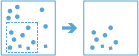
Analisi tramite GeoAnalytics Tools
L'analisi che usa GeoAnalytics Tools è in esecuzione usando l'elaborazione distribuita tramite più computer ArcGIS GeoAnalytics Server e punteggi. GeoAnalytics Tools e strumenti di analisi feature standard in ArcGIS Enterprise hanno diversi parametri e funzionalità. Per ulteriori informazioni sulle differenze, consultare Differenze tra gli strumenti di analisi delle feature.
Esempi
Il dipartimento di polizia di una città sta conducendo un'analisi per determinare se esiste una relazione tra crimini violenti e la vicinanza di fabbriche di liquori. Il criminologo incaricato deve selezionare i dati di crimini violenti dal dataset completo. Utilizzando Copia in Data Store, il criminologo è in grado di creare una selezione solo dei crimini violenti e di copiare quella selezione in un nuovo dataset.
Note sull'utilizzo
Copia in Data store può copiare feature e dati tabulari sul portale o nella condivisione file Big Data. È possibile copiare solo un layer per volta.
Per visualizzare i dati nella condivisione di file Big Data, è possibile copiare un subset sul portale.
Nota:
Le condivisioni di file Big Data possono essere analizzate direttamente in uno strumento. Non è necessario copiarle in un data store prima dell’analisi. Quando si copiano dati in questo modo, si consiglia di selezionare un subset dei dati impostando un’estensione mappa per l’analisi o applicando un filtro.
È possibile copiare dati su ArcGIS Data Store (il Big Data Store relazionale o Big Data Store spaziotemporale) o nella condivisione file Big Data. Per copiare nella condivisione file Big Data è necessario avere un modello di condivisione file Big Data configurato.
Opzionalmente, è possibile applicare un filtro ai dati facendo clic sul pulsante Interrogazione  . Verranno applicate solo le feature corrispondenti alla condizione. Ad esempio, se si dispone di un campo denominato temperature, è possibile copiare tutte le feature con valori di temperatura superiori a 10, selezionando la condizione temperature is greater than 10.
. Verranno applicate solo le feature corrispondenti alla condizione. Ad esempio, se si dispone di un campo denominato temperature, è possibile copiare tutte le feature con valori di temperatura superiori a 10, selezionando la condizione temperature is greater than 10.
Opzionalmente, selezionare feature specifiche con il pulsante Seleziona. Questa opzione è disponibile solo una volta aggiunto il layer alla mappa.
Il parametro Scegli il Data store su cui copiare specifica il Data store di output. Viene utilizzato il valore del parametro di questo strumento, piuttosto che le impostazioni dell’ambiente di analisi correnti. Ad esempio, se si sono impostate le impostazioni dell’ambiente di analisi per la copia sul Data Store spaziotemporale, ma lo strumento è impostato per la copia sul modello di condivisione file Big Data, quando si esegue lo strumento, esso copierà le feature nella condivisione file Big Data specificata.
Limitazioni
- I layer copiati sullo Spatiotemporal Data Store presentano le seguenti limitazioni:
- Tutti i layer verranno salvati nel riferimento spaziale WGS84.
- Non è possibile pubblicare questi layer.
- Non è possibile scaricare o esportare questi layer.
I layer copiati nella condivisione file Big Data non verranno disegnati sulla mappa. Per accedere ai risultati andare nella posizione memorizzata o visualizzare il dataset nella condivisione file Big Data.
Esempio ArcGIS API for Python
Lo strumento Copia in data store è disponibile tramite ArcGIS API for Python.
Questo esempio copia il feature layer di un viaggio in taxi sullo Spatiotemporal Data Store e pubblica il risultato come layer di immagine mappa. Le impostazioni di ambiente consentono la pubblicazione di un layer di aggregazione con il risultato.
# Import the required ArcGIS API for Python modules
import arcgis
from arcgis.gis import GIS
from arcgis.geoanalytics import manage_data
# Connect to your ArcGIS Enterprise portal and confirm that GeoAnalytics is supported
portal = GIS("https://myportal.domain.com/portal", "gis_publisher", "my_password", verify_cert=False)
if not portal.geoanalytics.is_supported():
print("Quitting, GeoAnalytics is not supported")
exit(1)
# Find the big data file share dataset you'll use for analysis
search_result = portal.content.search("bigDataFileShares_NYC AND owner:Sarah")
# Look through the search results for a big data file share with the matching name
bdfs_search = next(x for x in search_result if x.title == "bigDataFileShares_NYC")
# Look through the big data file share for the taxi trip dataset
taxi = next(x for x in bdfs_search.layers if x.properties.name == "TaxiTrips")
# Set the tool environment settings
arcgis.env.verbose = True
arcgis.env.defaultAggregations = True
# Run the Copy to Data Store tool and publish a Map Image Layer
output = manage_data.copy_to_data_store(input_layer = taxi,
output_name = "CopiedTaxi")
output.publish()Strumenti simili
Utilizzare Copia in Data Store per selezionare e copiare dati su un nuovo Feature Layer nel portale. Altri strumenti possono essere utili per la risoluzione di problemi simili ma leggermente diversi.
Se si sta tentando di estrarre dati nel Data Store relazionale, utilizzare lo strumento Estrai dati.
Se si desidera creare un campione dei propri dati, verificare l’estensione dei dati o trovare statistiche descrittive dei dati usando lo strumento Descrivi dataset.
Strumenti di analisi di ArcGIS Desktop
GeoAnalytics Tools Copia in Data Store è disponibile in ArcGIS Pro.
Copia in Data Store esegue una funzione simile agli strumenti nella casella degli strumenti Conversione. Per ulteriori informazioni sull'esportazione dei dati da ArcGIS Desktop, vedere Panoramica sull'esportazione dei dati.